Gaukite "Windows 10 nemokamai" po liepos 29 d. "Little Prep Now"

"Microsoft" patvirtino, kad "Windows 10" nemokamas naujinimo pasiūlymas baigsis 2016 m. Liepos 29 d. sumokėti 119 USD, kad galėtumėte atnaujinti bet kuriame kompiuteryje, kuris dar nepadarė šuolio. Tačiau atlikę kelis paprastus veiksmus galite "rezervuoti" šią nemokamą kopiją dabar, kad galėtumėte atnaujinti po liepos 29 d. Nemokėdami.
Mes žinome, kad ne visi nori atnaujinti "Windows 10" dabar, o tai gerai. Bet vieną dieną jūs tikriausiai turėsite. Ir nenorite mokėti už ją 119 dolerių. Atnaujinę kompiuterį dabar ir tada grįžkite į "Windows 7" arba "Windows 7", jūs gausite savo originalią Windows versiją, tačiau "rezervuosite" šią nemokamą "Windows 10" licenciją visiems savo kompiuteriams.
Kaip tai veikia
Kai atnaujinate "Windows 10" iš kompiuterio, kuriame veikia autentiška ir aktyvuota "Windows 7" arba "Windows 8.1" operacinė sistema, jūsų kompiuteris gauna "skaitmeninę teisę". Iš esmės "Microsoft" pažymi savo serveriuose, kad jūsų konkreti kompiuterio įranga atitinka "Windows 10" .
Kai jūsų kompiuteris yra tinkamas, jis visada tinkamas - galite iš naujo įdiegti "Windows 10" iš naujo ir jis bus automatiškai įjungtas be jūsų net įvesdami produkto raktą. Jūs netgi galite įdiegti kitą operacinę sistemą, pvz., "Windows 7" ar "Linux", ir vėliau iš naujo įdiegti "Windows 10", visiškai įjungtą ir autentišką.
Atkreipkite dėmesį, kad tai yra susijusi su jūsų kompiuterio konkrečia įranga, o ne su "Microsoft" paskyra. Gauta nemokama "Windows 10" licencija bus naudojama tik tame kompiuteryje. Jei atnaujinsite pagrindinę plokštę arba bandysite įdiegti "Windows 10" kitame kompiuteryje, neturinčioje skaitmeninės teisės, jis neveiks.
Taigi, kad kad "rezervuosime" "Windows 10", mes ketiname pasivaikščioti, atlikdami atnaujinimą į "Windows 10" savo kompiuteryje, tada grįžę į "Windows 7" arba "Windows 8". Jūs galite išsaugoti "Windows", kuriam patinka, versiją, tačiau jūsų kompiuteris bus turėsite teisę gauti "Windows 10" bet kuriuo ateities tašku, nereikės sumokėti 119 USD.
Mes jums pasakysime du būdus: paprastą metodą, kuris apima atnaujinimą ir grįžimą, ir šiek tiek sudėtingesnį metodą, kuris apima klonavimą jūsų esamą diskas, taigi viskas yra tiksliai kaip paliko jį.
Paprasta (bet netinkama) metodas: atnaujinimas ir grįžimas atgal
SUSIJĘS: Kaip pašalinti "Windows 10" ir "Windows 7" arba 8.1
Lengviausias būdas tai padaryti - naudoti "grįžti" funkciją, kad pašalintumėte "Windows 10" ir gautumėte seną "Windows 7" arba "Window" s 8.1 sistema atgal. Tačiau tai ne visada gali puikiai veikti. Atnaujinimo metu kai kurios programos gali būti pašalintos, ir, pavyzdžiui, gali tekti iš naujo juos įdiegti vėliau. Jei norite būti tikri, kad viskas lieka tiksliai taip, kaip paliekate tai, eikite į kitą skyrių, kuriame pateikiama šiek tiek sudėtingesnė parinktis.
Tačiau jei norėtumėte gyventi pavojingai (ir nenorite švaistyti daug laiko ), atnaujinimo ir grįžimo metodas yra paprastas. Pirmiausia atsisiųskite "Windows 10" naujinimo įrankį, paleiskite jį ir sutikite atnaujinti savo kompiuterį į "Windows 10.".
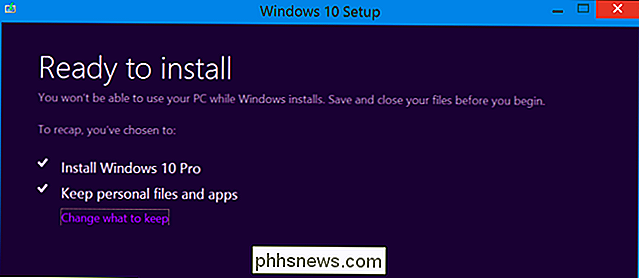
Įdiegę "Windows 10", spustelėkite mygtuką "Pradėti" ir pasirinkite "Nustatymai". Eikite į "Update & Security>" Activation " . Įsitikinkite, kad sakoma: " Windows 10 "šiame įrenginyje yra įjungtas su skaitmenine teise". Jei taip, jūsų kompiuteris yra registruotas "Microsoft" ir galite jį įdiegti "Windows 10", kai tik jums patinka. Jums gali prireikti palaukti, kol "Windows" prisijungs prie aktyvinimo serverių.
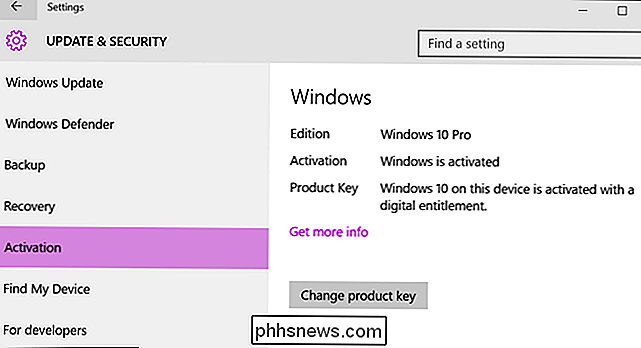
Kai aktyvinimas atrodo gerai, eikite į skirtuką atkūrimui ir spustelėkite mygtuką "Pradėti", esantį "Grįžti į" Windows 7 "arba" Grįžti į " "Windows 8.1".
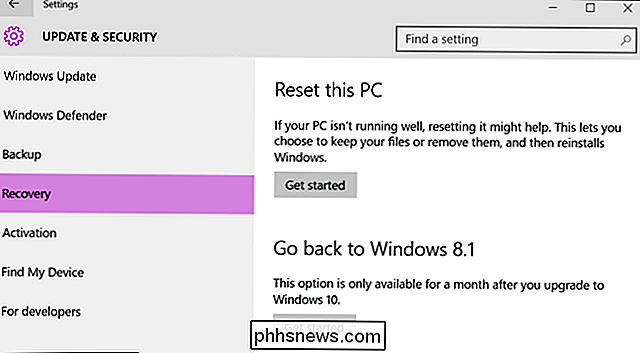
"Windows 10" automatiškai pašalins save ir atkuria seną "Windows" sistemą kietajame diske. Sveikiname! Dabar jūs grįžtate į "Windows 7" arba "Windows 8", bet galite nemokamai atnaujinti "Windows 10" net ir po liepos mėnesio išjungimo datos.
Sudėtingesnis (bet tiksliau) metodas: vaizdas ir jūsų sistemos disko atkūrimas
Kad pasiektumėte maksimalų saugumą, prieš atnaujindami turėsite sukurti vaizdą savo "Windows 7" ar "Windows 8.1" sistemos diske. Tada, atlikus naujovinimą, galite atkurti tą klonuotą vaizdą į savo kompiuterį, užtikrinant, kad jūsų sistema bus įvesta į tiksliai nurodykite, kad anksčiau buvo.
Jums reikės papildomo kietojo disko, kad atliktumėte tai, bent jau tokio pat dydžio kaip ir jūsų kompiuteryje. (Arba galite naudoti kelis diskus, bet tai gali užtrukti labai ilgai.)
Jums taip pat reikės trečiosios šalies įrankio, kad galėtumėte vaizduoti diską. Mes rekomenduojame Macrium Reflect už tai. Taigi atsisiųskite ir įdiekite nemokamą versiją šiame puslapyje ir paleiskite ją. Būsite paraginti sukurti gelbėjimo laikmeną, kurią vėliau galėsite atkurti atsarginį vaizdą. Jei to nepadarėte, spustelėkite Kiti uždaviniai> Sukurti gelbėjimo laikmeną. Peržiūrėkite vedlį, pasirinkdami numatytąją parinktį ir pasirinkę įrenginį, kurį norite naudoti savo įkrovos terpėje. Galite kurti įkrovimo USB atmintinę arba įrašyti šią gelbėjimo laikmeną į diską.
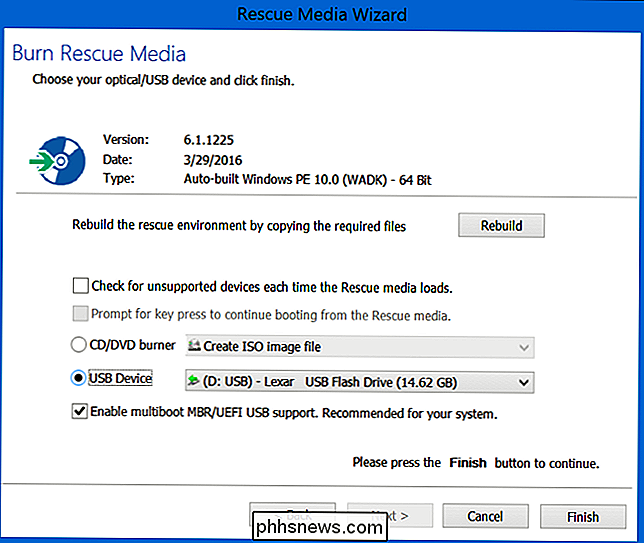
Tada pagrindiniame langelyje "Macrium Reflect" spustelėkite "Parinktys, reikalingos norint atsarginę atsarginę kopiją ir atkurti Windows" šoninė juosta. Atsidariusiame disko vaizdo lange įsitikinkite, kad visas diskas yra pažymėtas "Šaltinis" - nenorite praleisti jokių tų skirsnių. Po "Paskirties vieta" pasirinkite atsarginį standųjį diską kaip "aplanką".
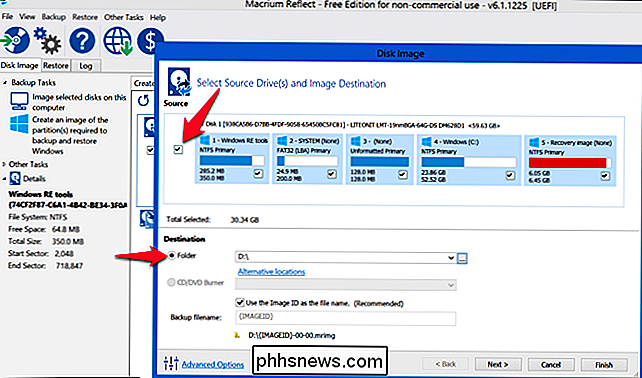
Paspauskite mygtuką "Kitas", kad pereitumėte prie vedlio, ignoruodamas visus papildomus nustatymus apie šablonus ir planavimą.
SUSIJUSIOS: Kaip sukurti savo kompiuterio vaizdą prieš atnaujinant į "Windows 10"
Jei susiduriate su bet kokiu kitu kompiuterio vaizdu, naudokite "Macrium Reflect", tada spustelėkite "Finish". Daugiau išsamių instrukcijų rasite "Windows" vaizdo atsarginių kopijų kūrimo instrukcijoje.
Kai "Macrium Reflect" yra atliktas klonavimas jūsų diske, atsisiųskite ir paleiskite "Windows 10" naujinimo įrankį. Leiskite atnaujinti savo kompiuterį į "Windows 10". Tai gali užtrukti, todėl reikia laiko.
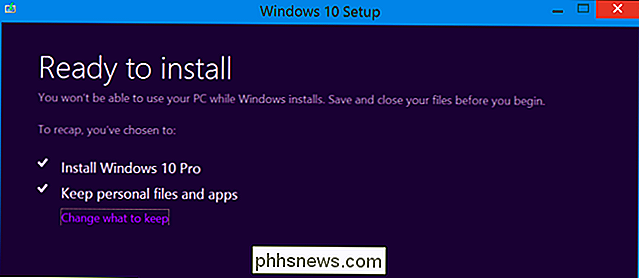
Kai atnaujinimas baigsis, teoriškai kompiuteris turėtų būti visam laikui tinkamas naudoti "Windows 10.".
Norėdami įsitikinti, spustelėkite mygtuką "Pradėti" sistemoje "Windows 10" ir pasirinkite "Nustatymai". Pereikite prie "Atnaujinti ir saugoti"> "Aktyvinimas". Įsitikinkite, kad sakoma: " Windows 10 "šiame įrenginyje yra įjungtas su skaitmenine teise". Jei taip, jūsų kompiuteris yra registruotas "Microsoft" ir galite jį įdiegti "Windows 10", kai tik jums patinka. Jums gali prireikti palaukti, kol "Windows" prisijungs prie aktyvinimo serverių.
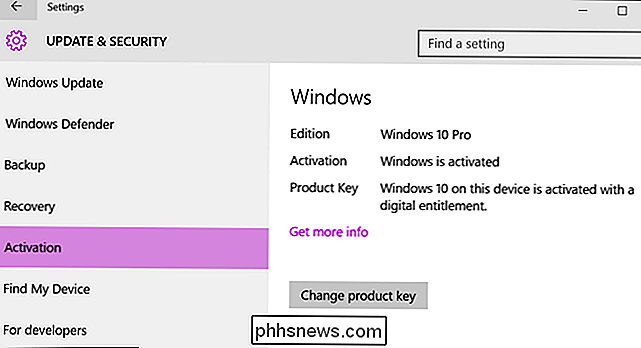
Viskas gerai? Gerai. Dabar atėjo laikas grįžti į seną sąranką.
Įkelkite savo kompiuterį iš šio Macrium Reflect atkūrimo disko, kurį sukūrėme pradinės sąrankos metu. Tai galite atlikti įveskite paleidimo meniu, kai kompiuteris paleidžiamas, arba pakeiskite kompiuterio įkrovos tvarkyklės tvarką.
Atkūrus atkūrimo įrankį, prijunkite išorinį diską, prie kurio prijungėte atsarginę kopiją. Pasirinkite skirtuką "Atkurti" ir pasinaudokite parinktimi "Naršyti vaizdo failui", kad pasirinktumėte anksčiau sukurtą vaizdą. Spustelėkite "Atkurti vaizdą", kad atkurtumėte klonuotą vaizdą į savo kompiuterį.
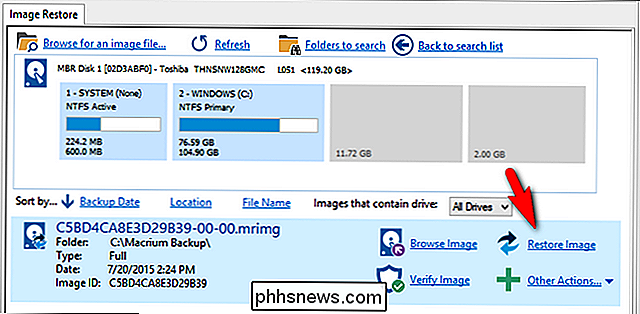
Dabar kruopščiai pasirinkite ankstesnį vaizdą įvestą sistemos diską - originalų, kuriame įdiegėte "Windows". Jei jūsų kompiuteryje yra keli diskai, būtinai atkurkite atvaizdą į tą patį diską, kurį iš pradžių klonavote . Jei to nepadarėte, galite prarasti duomenis!
Naudodamiesi parinktimi "Kopijuoti pasirinktus pertvaros", nukopijuokite skaidinius iš savo atvaizdo į diską. Galiausiai spustelėkite "Kitas" ir baigiant vedlį. "Macrium Reflect" atstato vaizdą, perrašydamas "Windows 10" originaliu "Windows" diegimu.
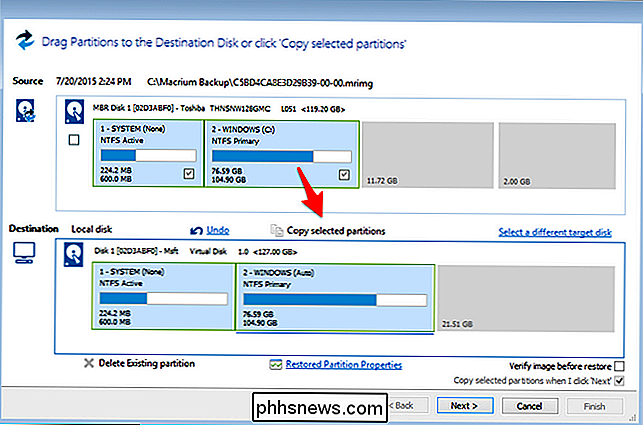
"Clean Slate" parinktis: "Windows 10" atnaujinimas, tada iš naujo įdiegiami 7 ar 8
SUSIJĘS: Kur atsisiųsti "Windows 10, 8.1" ir 7 ISO įstatymais
Jei nesistengiate iš naujo įdiegti "Windows" naujo ir prarasti viską savo kompiuteryje, visada galite atnaujinti "Windows 10", tada atlikite naują "Windows 7" arba "Windows 8" įdiegimą. Prieš atlikdami tai, būtinai turite atsargines svarbių failų atsargines kopijas.
Tiesiog atsisiųskite ir paleiskite "Windows 10" naujinimo įrankį ir leiskite jį atnaujinti savo kompiuterį. Baigę atsisiųskite "Windows 7" arba "Windows 8.1" diegimo laikmeną iš "Microsoft" svetainės, padėkite ją į USB atmintinę ar DVD diską ir paleiskite iš jos. Perjunkite įprastą "Windows" naujo įdiegimo procesą ir išvalykite kietąjį diską, pakeisdami "Windows 10" senesnę "Windows" versiją.
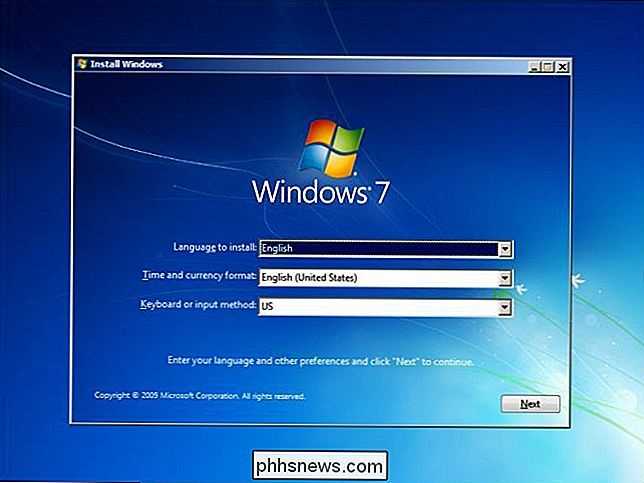
Tam jums reikės galiojančio "Windows" produkto raktų. "Windows" produkto raktas, kuris buvo su jūsų kompiuteriu, paprastai turėtų veikti, tačiau "Microsoft" negarantuoja, kad "OEM" arba "Original Equipment Manufacturer" raktus visada galima naudoti iš naujo įdiegti "Windows". (Jei susiduriate su klaidomis, pabandykite aktyvuoti jį "Microsoft" per telefoną, kuris dažnai veikia.)
Jei norėsite naudoti "Windows 10" ateityje, tiesiog atsisiųskite "Windows 10" diegimo programos failus iš "Microsoft" ir sukurkite įkrovos USB diską arba įrašykite DVD. Tada galite įdiegti "Windows 10" iš naujo ir automatiškai suaktyvinsite, nes ši skaitmeninė teisė.

Kaip apsaugoti "OneNote" užrašus ir skyrius
"OneNote 2016" yra puiki programa, skirta priimti, saugoti ir sinchronizuoti užrašus, tačiau kaip apsaugoti privačią informaciją, kurią saugote tame nešiojamiesiems kompiuteriams? Nei rūpesčių, jūs galite juos saugoti naudodami slaptažodį. Užrašų knygelių skyrių apsauga slaptažodžiu yra viena iš naudingų funkcijų, kurią "OneNote" turi, kad "Evernote" ne.

Koks skirtumas tarp "Windows 7 HomeGroups" ir "XP-Style Networking"?
"Windows 7" sukuria naują failų ir spausdinimo būdų metodą, kuris yra ankstesnių Windows versijos. Kas tai ir kaip jūs galite tai gauti? Mes paaiškiname, kodėl mes paaiškinome. "HomeGroups" yra nauja "Windows 7" ekosistemos versija iš "Windows 7". Jie skirti (ir sėkmingai pasiekti) labai sumažinti nusivylimą, kurį patiria vartotojai, norintys lengvai dalintis failais tarp kompiuterių kaip dalintis spausdintuvais su visais tinklais.



